电脑录屏可以录多久?怎么录屏? -凯发网娱乐
2023-04-14 10:59:57
编辑:lestat
阅读:1688次
我最近在跟直播课跳健身操,想要把今天的直播课录制下来,需要在电脑上一次性录屏一个多小时,请问电脑录屏可以录多久?怎么录屏?
得益于互联网的发展,大家在家就能跟着健身教练一起运动,有的健身课程以直播的形式呈现,如果用户错过了这次直播便无法完成今天的跟练任务。不过电脑录屏可以将直播录制下来,便于后续使用,那么如何使用电脑录屏?录屏可以录多久?本文将为您带来这两个问题答案。
一、电脑录屏可以录多久
电脑录屏可以录多久?这取决于多种因素,如您的电脑配置、使用的录制软件、选择的录制分辨率和视频格式等。如果您需要进行较长时间的录制,建议使用专业的录制软件,并选择合适的视频格式和分辨率,以获得更好的录制效果。
二、?
下面给大家介绍三种录屏方法:
方法1、windows电脑——xbox game bar
xbox game bar 支持用户在应用界面录屏截图。您可按以下步骤用其录屏:
1、先打开需要录制的应用界面,然后按下win g组合快捷键呼出xbox game的工具栏;
2、在【捕获】栏点击【开始录制】即可。
方法2、mac电脑——quicktime player
quicktime player具备一定的屏幕录制功能,可以录制用户在电脑屏幕上的所有操作。您可参考以下步骤用其录屏:
1. 打开quicktime player应用程序;
2. 点击菜单栏中的"文件"选项;
3. 选择"新建屏幕录制",点击“开始录制”即可。
方法3、易我录屏助手
“易我录屏助手”是一款功能强大的专业,支持windows和mac两个版本,可为用户提供高质量的视频和音频录制功能,不仅支持三种录制模式:全屏录制、窗口录制、区域录制,还能让用户对录制的视频进行剪辑,让录制的视频更加生动有趣。
您可按以下操作录屏:
易我录屏助手(easeus recexperts)使用步骤:
步骤 1. 在计算机上启动易我录屏助手;
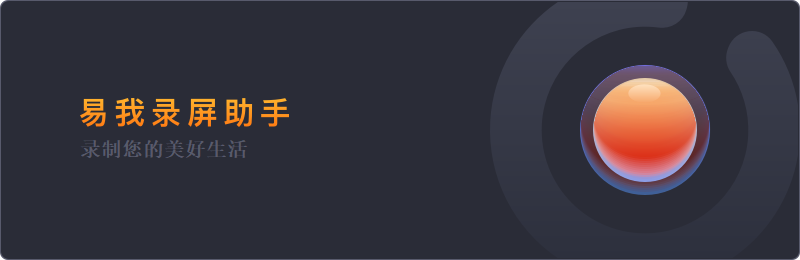
步骤 2. 选择录制区域「全屏」;
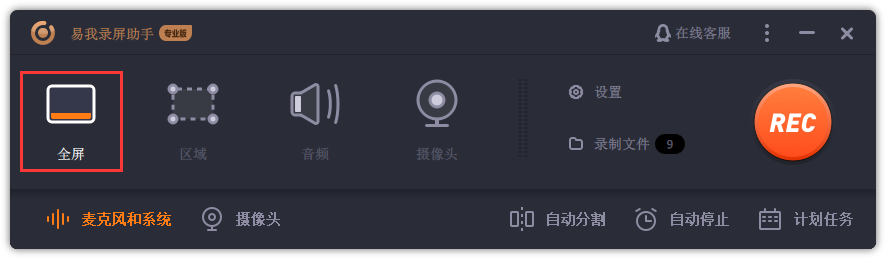
步骤 3. 选择录制声音,可以根据不同需求选择系统声音、麦克风、麦克风和系统声音、不录声音,点击「选项」可以调整系统和麦克风的音量大小;
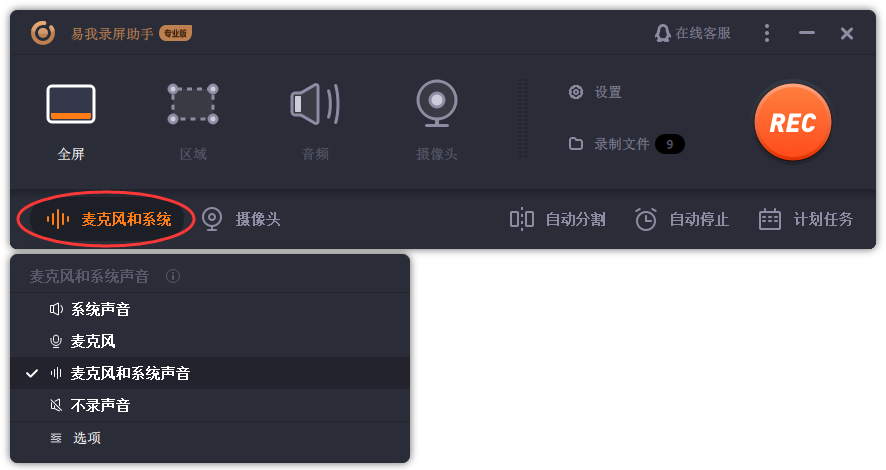
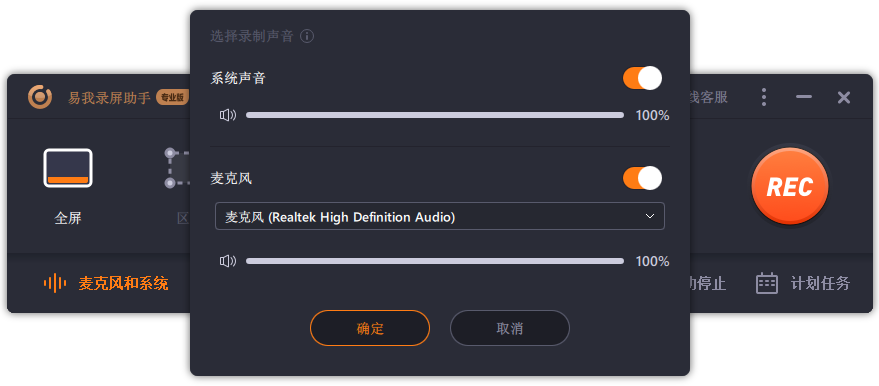
步骤 4. 点击「rec」,开始录制。
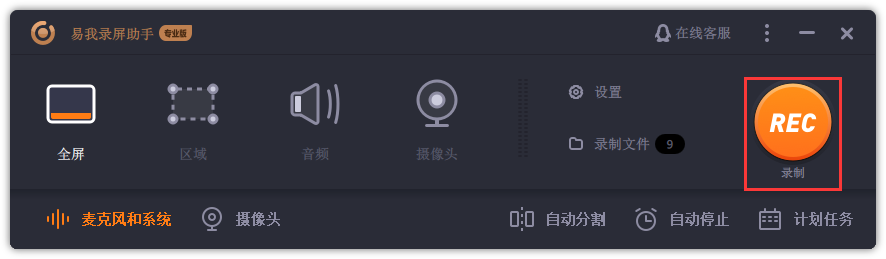
三、小结
电脑录屏可以录多久?以上就是关于电脑录屏的相关操作方法,一般来说,录制时间可以从几分钟到数小时不等,用专业的录屏软件可支持更长时间的录制。
温馨提示:本文由易我科技网站编辑部出品转载请注明出处,违者必究(部分内容来源于网络,经作者整理后发布,如有侵权,请立刻联系凯发app官网登录处理)
标签:
 凯发app官网登录的产品中心
凯发app官网登录的产品中心 售后支持
售后支持 合作招商
合作招商



